Обновление прошивки на Андроид устройстве
Практически каждому пользователю Android OS известно, что данная операционная система является самой разношерстной в плане количества устройств. Не все девайсы работают на одной и той же версии, что создает для разработчиков множество сложностей и проблем. Масла в огонь подливают и производители, потому как имеют желание выделиться на фоне общей массы аппаратов. С этой целью они самостоятельно вносят изменения в чистую версию Андроид (AOSP).
Через какое-то время пользователи привыкают к своему устройству, и начинают всплывать различные неудобства. Существует и такая проблема: по прошествии определенного срока аппарат, к глубочайшему сожалению владельца, начинает тормозить или некорректно работать. Все это приводит к логичному вопросу: “Как же обновить или изменить прошивку на андроид устройстве?”
Стоит отметить, что существуют не только официальные, но и кастомные (неофициальные) прошивки. Как правило, кастомы обладают более широким функционалом и лишены мусора, но не всегда отличаются стабильностью и часто отрицательно влияют на продолжительность работы устройства от одной зарядки.
Прошивка может осуществляться разными способами, причем практически для каждого производителя (а иногда и устройства) предусмотрена своя утилита.
Также для страховки стоит сделать бэкап установленной прошивки, чтобы в случае необходимости была возможность вернуть все как было.
Обновление прошивки через wi-fi (“по воздуху”)
Этот вариант подходит только для официальных прошивок, которые выпускает сам производитель смартфона или планшета.
Все, что требуется от пользователя:
- Подключить аппарат к беспроводной сети wi-fi.
- Затем отправиться в Настройки - Об устройстве - Обновление ПО (или системы).
- В следующем окне кликнуть Проверка обновления.
- В случае обнаружения нажать на кнопку Загрузить и установить.
В данном меню присутствует возможность включения автоматической проверки выхода обновлений, чтобы устройство периодически осуществляло поиск.
В большинстве других случаев для установки обновлений потребуется PC, так как утилиты предусматривают его наличие. Хотя в настоящее время они практически не используются, потому что опытные пользователи прошиваются, оперируя только самим устройством (об этом ниже).
Утилита KDZ Updater (для устройств от компании LG)
Разумеется, сперва потребуется загрузка и установка самой утилиты, а также необходимых драйверов (обычно они идут в комплекте). Затем потребуется файл самой прошивки в формате .kdz, а устройство перед использованием рекомендуется перевести в режим загрузки (на разных устройствах операция выполняется по-разному, но классический вариант - зажать на выключенном устройстве кнопки Power и качельки громкости до появления характерной вибрации).
- Открыть архив с программой и установить двойным щелчком msxml.msi.
- Запустить саму утилиту KDZ Updater.
- Подключить с помощью кабеля устройство в режиме загрузки.
- В окне TYPE выбрать 3GCQT.
- В окошке PhoneMode - DIAG.
- Кликнуть старт (Launch software Update).
После выполнения операции устройство само перезагрузится.
Другая утилита для устройств от компании LG носит название LG Flash Tool.
Как и с вышеуказанной программой, потребуется сперва загрузить инсталлятор и установить его, а затем загрузить и файл прошивки в формате KDZ.
Перед установкой прошивки также рекомендуется перевести устройство в download режим.
- Подключить устройство, запустить программу и выбрать загруженный файл прошивки в окне Select KDZ File.
- Если есть желание удалить все данные, но получить действительно чистую прошивку, то лучше выбрать режим CSE Flash. В другом случае - Normal Flash (указанный режим сохранит все переписки, журнал звонков и другие данные).
- Во время установки может выскочить устрашающая надпись. Не стоит пугаться, такое часто случается. Лучшее решение отключить аппарат от компьютера, вытащить аккумулятор, включить девайс и вновь связать его с ПК. После этого устройство в автоматическом режиме продолжит установку прошивки.
- По завершению операции можно вытащить кабель USB. Стоит отметить, что после установки обновления первое включение окажется продолжительнее стандартного, это обычная практика.
Для владельцев смартфонов и планшетов от компании Samsung предусмотрена другая утилита, она носит короткое название Odin. Перед прошивкой необходимо перевести устройство в режим загрузки.
Перед установкой стоит немного разобраться в прошивках данной компании:
Первый вариант - она может состоять из одного файла в формате .tar или .tar.md5
- Запустить утилиту, выбрать AP, указать путь к файлу прошивки в формате .tar или .tar.md5.
- Открыть вкладку Options и убедиться, что галочки стоят только напротив Auto Reboot и F.Reset.Time.
- Осталось нажать кнопку Start.
- По окончании операции устройство само перезагрузится. Рекомендуется повторно перезагрузить устройство.
Второй - помимо самой прошивки имеется дополнительный файл в формате PIT
- Запустить утилиту, выбрать AP - путь к файлу прошивки в формате .tar или .tar.md5.
- Открыть вкладку PIT и выбрать соответствующий файл в формате PIT.
- Открыть вкладку Options и убедиться, что галочки стоят только напротив Auto Reboot, F.Reset.Time и Re-Partition.
- Кликнуть кнопку Start и дождаться завершения процесса обновления.
- Во время прошивки нельзя отключать устройство от компьютера. В ходе операции устройство само перезагрузится. После включения рекомендуется повторная перезагрузка, чтобы все встало на свои места.
Третий - прошивка состоит из нескольких файлов (BL, AP, CP, CSC, PIT)
В данном случае необходимо сделать на несколько кликов больше, потому в каждом окне нужно выбрать соответствующий по названию файл.
- Запустить утилиту,
- AP - указать путь к файлу AP...tar
- BL - BL...tar
- CP - CP...tar
- CSC - CSC...tar
- При наличии файла PIT нужно выбрать его в соответствующем окне.
- Открыть вкладку Options и убедиться, что галочки стоят только напротив Auto Reboot, F.Reset.Time и Re-Partition. При наличии файла PIT дополнительно отметить Re-Partition.
- Затем - Start и ожидание окончания процесса обновления.
- Не отключайте устройство от компьютера во время процесса. По окончании аппарат сам отправится в перезагрузку.
Прошивка устройства на операционной системе Android с помощью ADB и Fastboot.
Многие наверняка уже слышали это сочетание букв - ADB, потому что это довольно популярный инструмент, позволяющий передавать команды на устройство с помощью ПК.
- Для начала необходимо загрузить архив с ADB и распаковать его. Убедитесь, что в папке присутствуют adb.exe и fastboot.exe. При подключении устройства нужно включить режим отладки.
- При подключенном устройстве в программе вводим команду adb devices, чтобы убедиться, что драйвера установлены и функционируют.
- Затем следует скопировать файл прошивки в папку adb, чтобы избежать лишних строк при указании пути к файлу.
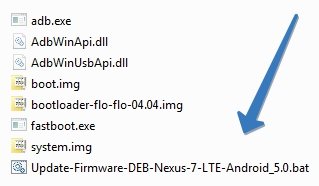
- Пишем команду ADB reboot Fastboot, а устройство при этом совершит перезагрузку. Выключаем девайс.
- Далее переводим аппарат в режим рекавери с помощью кнопок включения и качельки громкости.
- Выбираем пункт install zip from sileload, затем apply update from ADB.
- Возвращаемся к утилите и вводим команду ADB Sideload название прошивки.zip
- После этого начнется процесс перепрошивки.
Утилита Sony PC Companion для обладателей устройств от Sony.
Данная программа существенно облегчает жизнь владельцам Sony, потому очень проста в использовании. Для работы с ней, в первую очередь, необходимо ее установить и подключить устройство с помощью USB-кабеля.
При этом утилита в автоматическом режиме предложит совершить обновление, если обнаружит его.
Также не стоит забывать о волшебной возможности программы возвращать к жизни “кирпичи”. Для этого необходимо после запуска Sony PC Companion отправиться в раздел Support Zone - Обновление ПО - Восстановление.
В настоящее время большинство пользователей не использует ПК при перепрошивке за ненадобностью. Основной инструмент опытных юзеров - кастомное рекавери (CWM / TWRP).
- Достаточно лишь установить рекавери и загрузить файл прошивки в формате .zip.
- Затем необходимо перевести устройство в режим recovery (классическая комбинация клавиш - кнопка включения и качельки громкости)
- После этого выбрать install zip from sdcard - choose zip from sdcard - выбрать из списка доступные файлы прошивок - apply. Начнется процесс прошивки.
Оцените статью


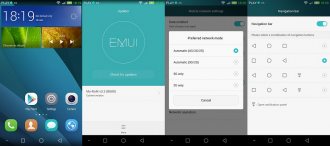
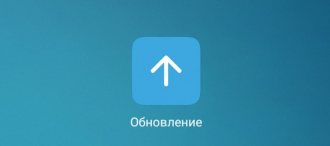
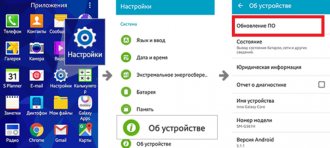

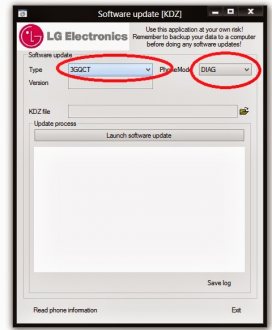


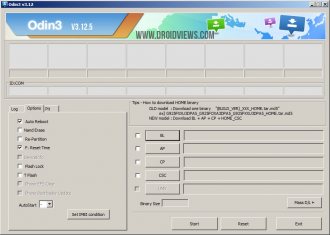


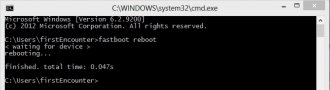
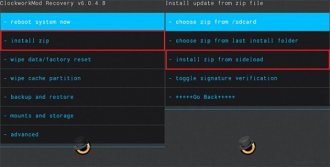
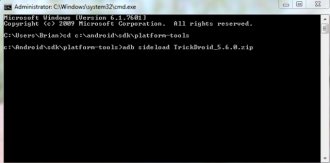
Комментарии